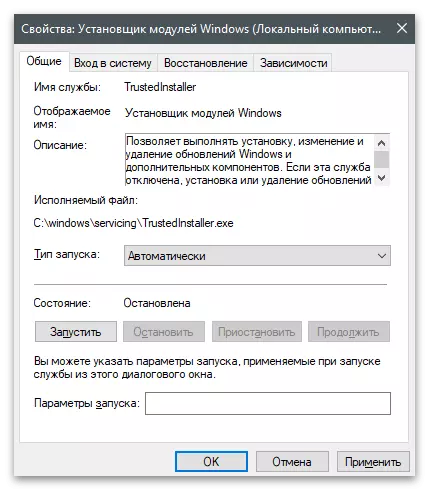Windows 10.
Windows 10 interfejs promijenila i korisnici imaju pitanja o prelasku na menager već upoznati sa njima. To uključuje i prozor sa Windows komponenti, gdje bi mogli biti pod kontrolom. Podršku za takve komponente u novoj verziji operativnog sistema nije nestao nigde, a korisnici i dalje vam omogućiti da isključite i uključiti ih po potrebi. Da biste to učinili, pronađite "Control Panel" kroz izbornik "Start", a zatim idite na odgovarajuće poglavlje. U drugom članku na našim stranicama ćete pronaći informacije ne samo kako biste otvorili meni interesa, ali i naučiti koje komponente može biti onemogućena bez posljedica za rad OS.
Opširnije: Omogućavanje i onemogućavanje komponenti u Windows 10
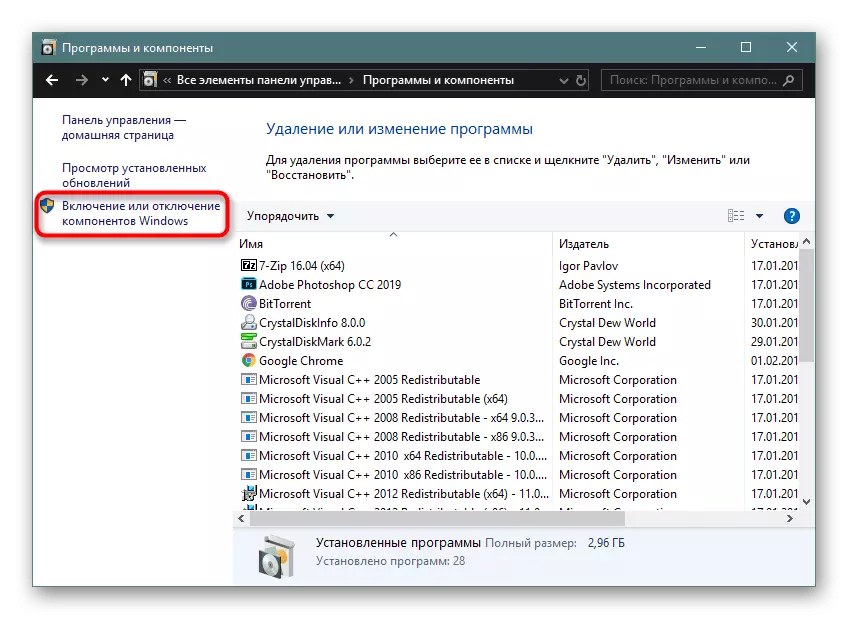
Windows 7.
Sa "sedam" stvari su još jednostavnije, jer je način prelaska na "control panel" je upoznat s gotovo svakog korisnika. Dalje, ostaje samo da čekaju na popis svih komponenti i odlučili koje želite da se uključi, onemogućiti ili ostaviti default stanje. Otvaranje sljedećoj vezi, videćete uputstvo koji omogućava ne samo da se bavi metodom prelazak na željenu sekciju sa postavkama, ali i za rješavanje čestih problema nastalih u interakciju s njima.
Opširnije: Omogućavanje i onemogućavanje Windows 7 komponenti
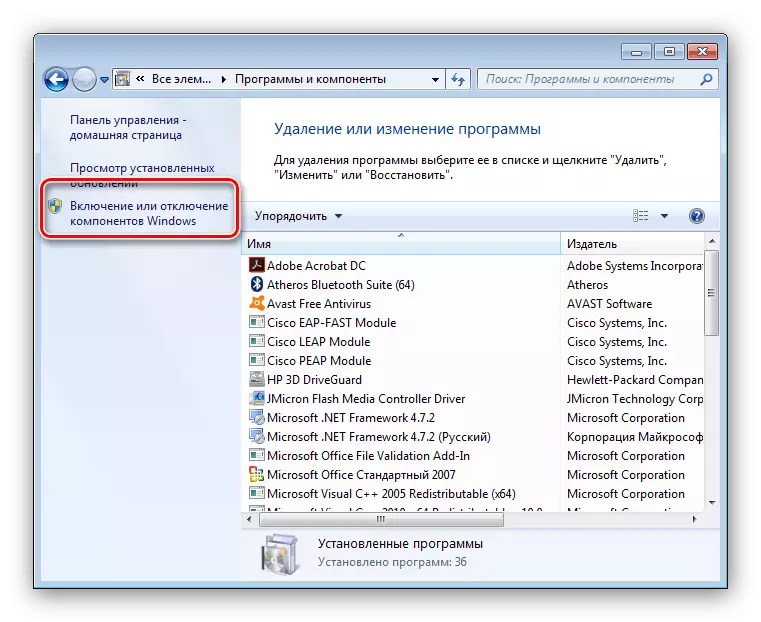
Rješavanju čestih problema
U gornjem članaka, kao što je već spomenuto, naći ćete korisne savjete o rješavanju popularan problema povezanih s komponentom Windows menija. Ipak, neki od njih nisu pokrivene ili primjenjuje samo na određenu verziju Windowsa. Nudimo boravka na neke od njih da se bave poteškoćama koje su se pojavile.Način 1: Čekajući komponentu popis preuzimanje
Kako god bilo, ali najčešće je problem nestalih, samo korisnici ne mogu čekati za prikaz svih komponenti kada se pojavi poruka "Please wait" na ekranu. Na nekim računarima, posebno slabi iu slučajevima u kojima prethodno nije implementiran prelazak na komponente, ovaj proces može potrajati i do nekoliko minuta, tako da i dalje ponuditi malo duže čeka, a ako je popis i dalje ne pojavljuje, već idemo dalje na sljedeće metode.

Način 2: Pregled i brisanje grešaka
Tokom aplikaciju koja je odgovorna za Windows komponenti, datoteka sa evidencije se čuvaju u folderu sistema, gdje se greške prikazati ako takve pojave. Oni će morati da čitaju sami, a zatim u pravu, tako da umjesto Bijele liste, lista parametara ili postoji niko da se pojavi među njima.
- Pokrenite "Explorer", idite stazom C: \ Windows \ Logs \ CBS i pronađite datoteku tamo "CBS.LOG". Ako govorimo o Windows 7, ovaj objekat će se zvati "CheckSUR.log". Dva puta kliknite na njega s lijevu tipku miša za početak.
- Provjeriti informacije u notepad. Dobitnici Windows 10 find grešaka će biti teško, jer se informacije predstavljaju u nerazumljiv obliku. Nudimo tražiti linije sa sadržajem "Restore File" ili "Greška". Usput, u polje za pretragu na sadržaj može biti uzrokovana kombinacijom tastera Ctrl + F.
- Windows 7, sve je lakše, jer je informacija se prikazuje u očitom obliku korisnik. Morate pronaći redova sa "(F)" ili "(Fix)" ili zapamtiti staze na datoteke.
- Nakon toga, otvorite "Run" komunalnih primjenom Win + R tipke na ovaj, pisanje Regedit i pritisnite Enter da biste potvrdili naredbu.
- U Registry Editor, idite stazom računala \ HKEY_LOCAL_MACHINE \ Software \ Microsoft \ Windows \ CurrentVersion \ Komponenta Based Servisiranje \ Packages i pronađite paket sa imenom niza sa greškom. Ona sadrži datoteku s vrijednosti greške koja je otkrivena u datoteci ranije. Uklonite i ponovo pokrenite računalo.

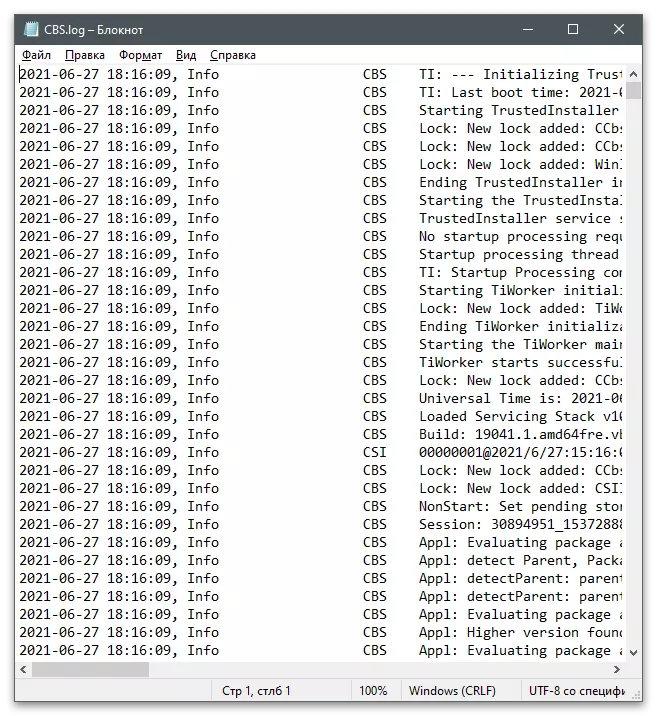
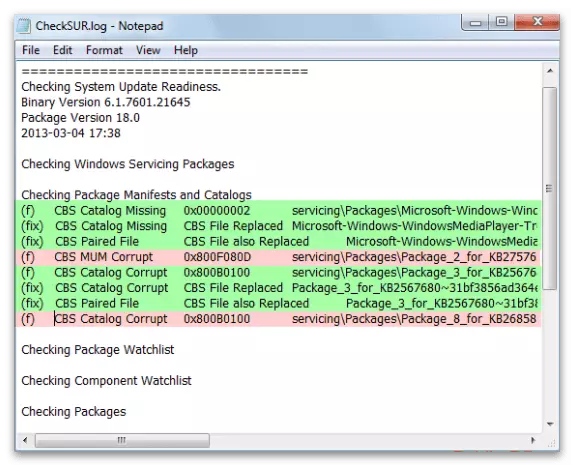

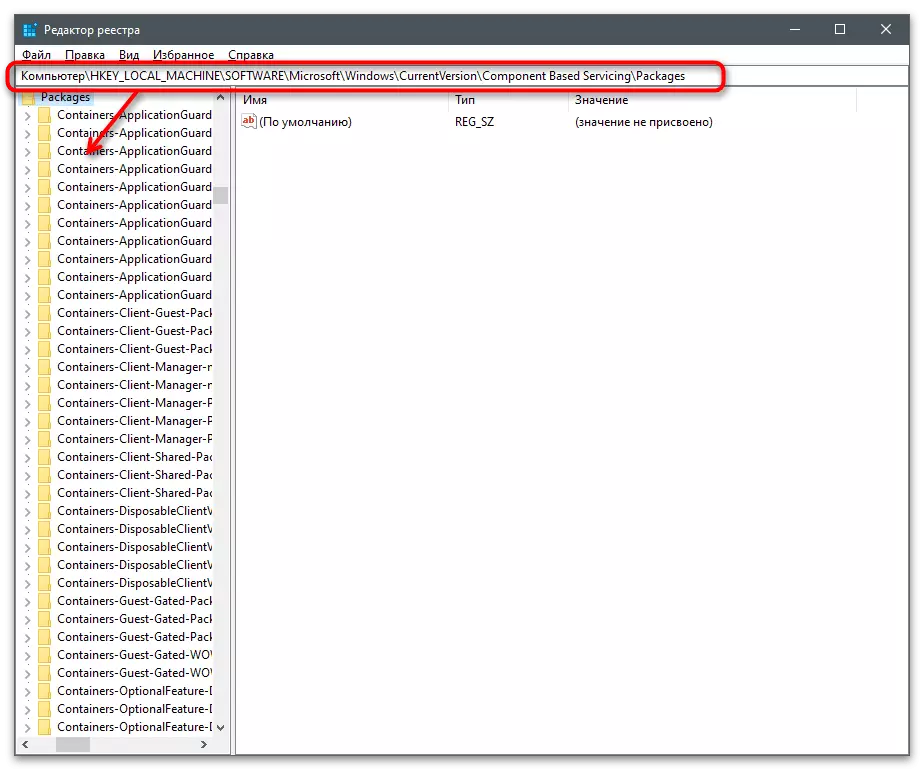
3 metode: Verifikacija Windows Installer Installer
Windows modul instalater usluga je odgovoran za ispravno pokretanje i rad komponente koje se smatraju u ovom članku. Ako ona je sada zaustavljen, moguće je da nećete dobiti da se u meni od interesa. Da ispravi situaciju, slijedite ove korake:
- Otvorite "Start" i kroz potragu za Lay "Usluge".
- Na listi Lay servis pod nazivom "Windows Modul Installer" i dvaput kliknite na njega da ide u svojstva.
- Pobrinite se da je servis sada radi, a ako to nije tako, promijeniti tip start na "automatski" i sami pokrenite ga.